Как установить приложение фотошоп на компьютер
В этой статье, мы поговорим о том как скачать и правильно установить программу фотошоп на свой компьютер… Сделаем первоначальные настройки и посмотрим небольшой видеоурок!
Ну начнем с того, что я даже и не мог представлять, что данная тема будет кому-то интересной!
Но потом я понял, что ошибался!
Дело в том, что после написания моей первой статьи про фотошоп, а именно:
Урок 1. Как убрать задний фон с картинки в фотошопе?
Мне стали поступать различные просьбы на счет написания вот такой статьи… И вот я здесь — пишу для новичков!
Первый вопрос новичков я перевел в такой план: «Как скачать фотошоп?». Не просто скачать, а заполучить нормальную бесплатную версию, без всяких различных реклам, вирусов и объявлений!
Это вообщем был тот второй раз когда я удивился! Фотошоп — эта та программа, с которой у меня не возникало подобных проблем!
Возможно новички просто не знают как правильно скачивать программы и вообще любые файлы из интернета, как это делает новое поколение? Может в этом весь секрет?
Именно сейчас, я расскажу немного о том как скачивать из интернета полные версии программ (конечно не всех, но в данном случае это подходит) не тратя своих денег!
И так, как вводят запросы в поисковик новички, в данном случае?
Сейчас немного о таких сайтах!
Это один из видов сайтов файлообменников — где за скачивание файлов, которые люди заливают на сервер они получают определенную сумму денег (в среднем за 1000 скачиваний платят 2 $, ну а владельцы таких сайтов гребут деньги лопатами).
Но здесь система уже более накручена — админ сайта получает деньги за каждое скачивание!
Сейчас наверное все новички расстроются… Теперь им не нужно будет тратить деньги на такие лохотроны!
Ладно хватит историй, пора бы и к делу!
В интернете есть такие программы, которые позволяют обмениваться файлами через интернет. А точнее позволяют скачивать файлы на компьютер со скорость в несколько раз быстрее, чем бы это происходило через браузер. Особо популярными программами являются эти две: Zona и Торрент (BitTorrent).
Но так как Zona мне не особо нравится, будем разбираться с Торрентом — он намного проще и удобнее!
Проблем с установкой я думаю у вас не возникнет… Но, а если это все таки случится, то жду ваши вопросы в комментариях!
В сети много сайтов, которые добавляют себе в название словочетание таких вот слов: « Торрент трекер «. С таких сайтов ( и не только с таких ) вы без проблем можете скачать любые файлы с помощью этой программки.
Как скачивать с помощью этой программы?
Здесь все просто, к нашему обычному запросу в поисковике добавляем значение «торрент», в итоге выходит так: «Cкачать adobe photoshop cs6 торрент«.
Заходите на любой сайт, читаете описание программы (чтобы была бесплатной, но обычно такая программа является бесплатной), ищите кнопку «скачать торрент» — скачивается небольшой за объемом ярлык, делаем двойной клик по нему и в последствии он запускается через наш торрент клиент и начинается загрузка! (если программа будет не настроена под открытие таких файлов, делаем клик правой кнопкой мыши по скачанному ярлыку (торрент) — свойства — выбираем приложение, которое будет открывать такие файлы)
Так, с программой Торрент вроде разобрались! Друзья, понимаю что из этого ничего не понятно, но как то так! Трудно в одной статье объяснять несколько тем!
Ладно уговорили, я сниму небольшой видеоурок… Покажу как скачать торрент клиент на компьютер, установить и настроить его немного + поставить файл на загрузку!
Как установить программу фотошоп на компьютер?
Ну, а чтобы вам было еще проще — я предоставлю вам версию фотошопа, которой пользуюсь сам!
По объему она не слишком большая — это позволит вам воспроизвести быструю закачку программы и приступить к ее использованию прямо сейчас. Несмотря на небольшой объем, программа ничем не уступает своим конкурентам-тяжеловесам!
Еще одним плюсом этой версии есть то, что набор шрифтов поддерживает и кириллицу, и другие латинские языки.
Была в меня одна история недавно:
Потерял я как-то версию данного фотошопа… Думал, скачаю новую и все! В чем проблема?
Да не так то все было! Скачивал около пяти различных версий и ни одна не изменяла шрифт во время использования кириллицы.
Хотел добавить отдельно шрифты:
Да, шрифтов куча! Но, качать по одиночку мне не хотелось… Решил найти сразу архив, но у вы! Все, на которые я попадал, требовали подтверждения sms.
Вообщем, ничего не нашел нормального и забросил это дело немного — даже статьи из-за этого на блоге не писал (так как активно пользуюсь фотошопом, создавая различные картинки под статьи)
А концовка этого сюжета оказалась довольно забавной:
После перестановки Windows, захожу в папку с материалами сайта, а там лежит эта установка прежнего фотошопа =)
P.S. Скоро планирую найти хороший сборник шрифтов для фотошопа и сразу же об этом напишу статью — как установить и т.д. Так что советую подписаться на обновления блога!
Чтобы скачать фотошоп на компьютер, нажмите на ссылку ниже:
adobe photoshop cs6 portable скачать (версия — 13.0.1)
Как правильно установить фотошоп?
Это тот самый второй вопрос, который наверное вас тоже немного беспокоит, не так ли?
Но, не переживайте! Специально для вас, я снял еще один небольшой видеоурок: в нем мы разберемся с установкой программы, а также установим настройки, которые я использую лично!
P.S. Чтобы снять данные видеоуроки про программы, мне пришлось их удалять и заново производить установку, так что проявите благодарность — скажите спасибо, нажав на соц. кнопки ниже!
Немного о настройке фотошопа, которую я использовал (вы можете этого не делать)…
Я изменил производительность программы, а именно, рабочим диском выбрал диск D.
Для чего я это сделал?
Чтобы снизить нагрузку на системный диск (диск, где установлена ОС Windows) и предотвратить периодическое подвисание компьютера!
Почему происходит это подвисание, именно у меня:
У меня стоит пиратская Windows 8 и память периодически с диска C куда-то исчезает! В то время как раньше мне хватало 15 Гб для программного обеспечения, сейчас не хватает 30 Гб! Из за нехватки памяти компьютер начинает тупить, поэтому последние Гб я стараюсь не забивать различными программами!
Недавно мне на почту пришла рассылка, которая содержала жизненную аудиозапись мотивационного характера, вот скачайте и послушайте (пускай и про маркетинг, но это касается всех):
На этом все! Надеюсь, мои советы помогут многим! В том числе и тем, для кого я писал этот пост.
Как видите, друзья, заказать тему будущей статьи — это очень просто! Я не здеру с вас никаких денег, мне просто нравится помогать людям!
Будут вопросы, обращайтесь! Ну а если нет вопросов, то расскажите что-то интересненькое!
Вопрос, который вынесен в заголовок этого поста — один из главных вопросов для начинающего пользователя программы Adobe Photoshop. На данный момент программа Adobe Photoshop – это одна из популярных графических программ, которая покорила многих пользователей.
С помощью этой программы вы сможете:
- делать ретушь фотографий;
- создавать коллажи;
- оформлять дизайн сайтов, презентаций;
- создавать картины (цифровая живопись).
Где скачать?
Программа Adobe Photoshop платная, но вы можете изначально скачать бесплатную версию для того, чтобы ознакомиться с ней.

В каталоге мы выбираем «Photoshop» и нажимаем на ссылку «Загрузить пробную версию».
После того, как перейдете по ссылке, у вас автоматически начнётся скачивание установочного файла программы.

Файл по умолчанию будет скачен в папку «Загрузки», если только вы не поменяли настройки вашего браузера.
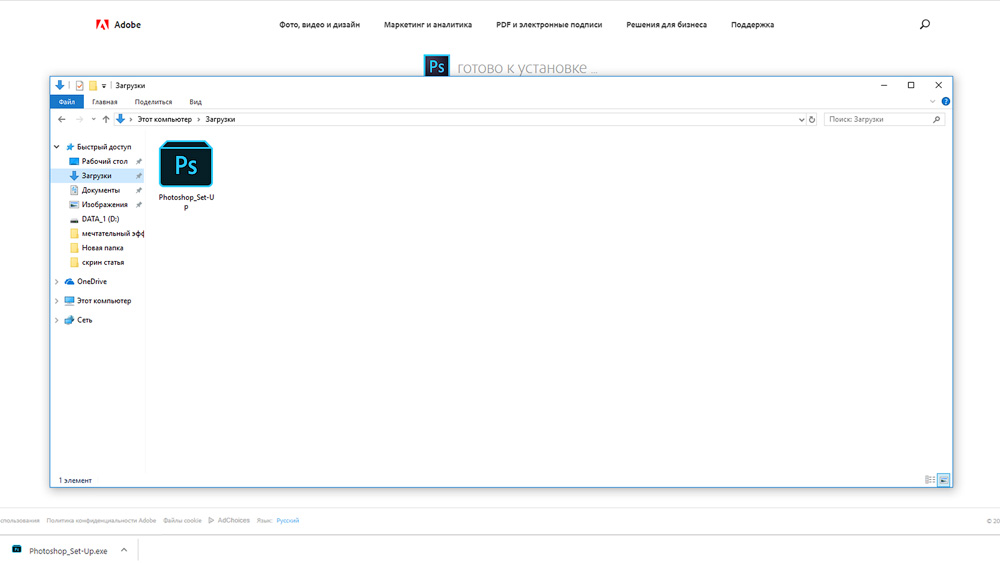
Как установить?
Запускаем файл Photoshop_Set-Up.exe. Далее появляется окно «Установщик Photoshop СС».
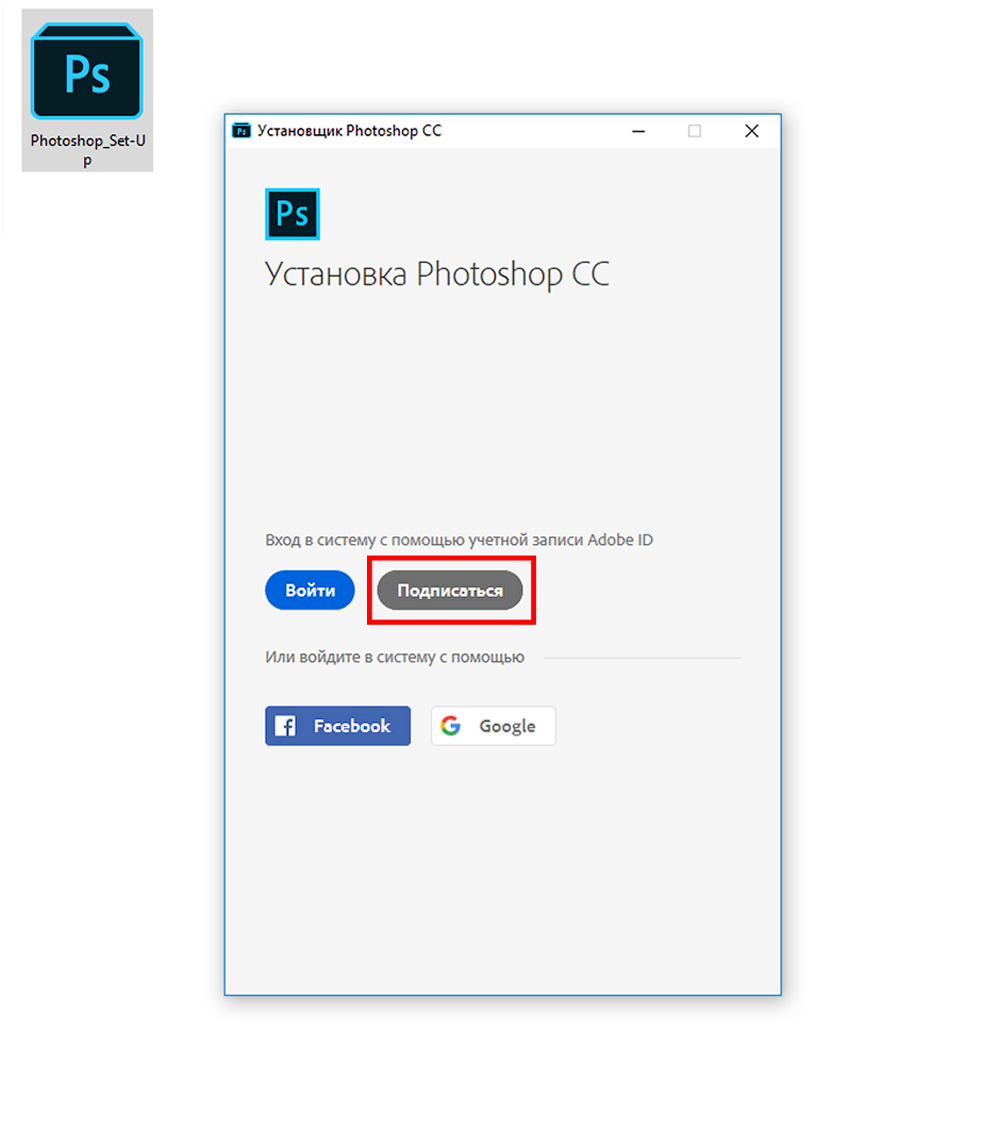
Если вы еще не регистрировались, то выбираете «Подписаться» и далее указываете необходимую информацию.

После нажимаем «Зарегистрироваться». Далее проходим не большой опрос и нажимаем «Продолжить».
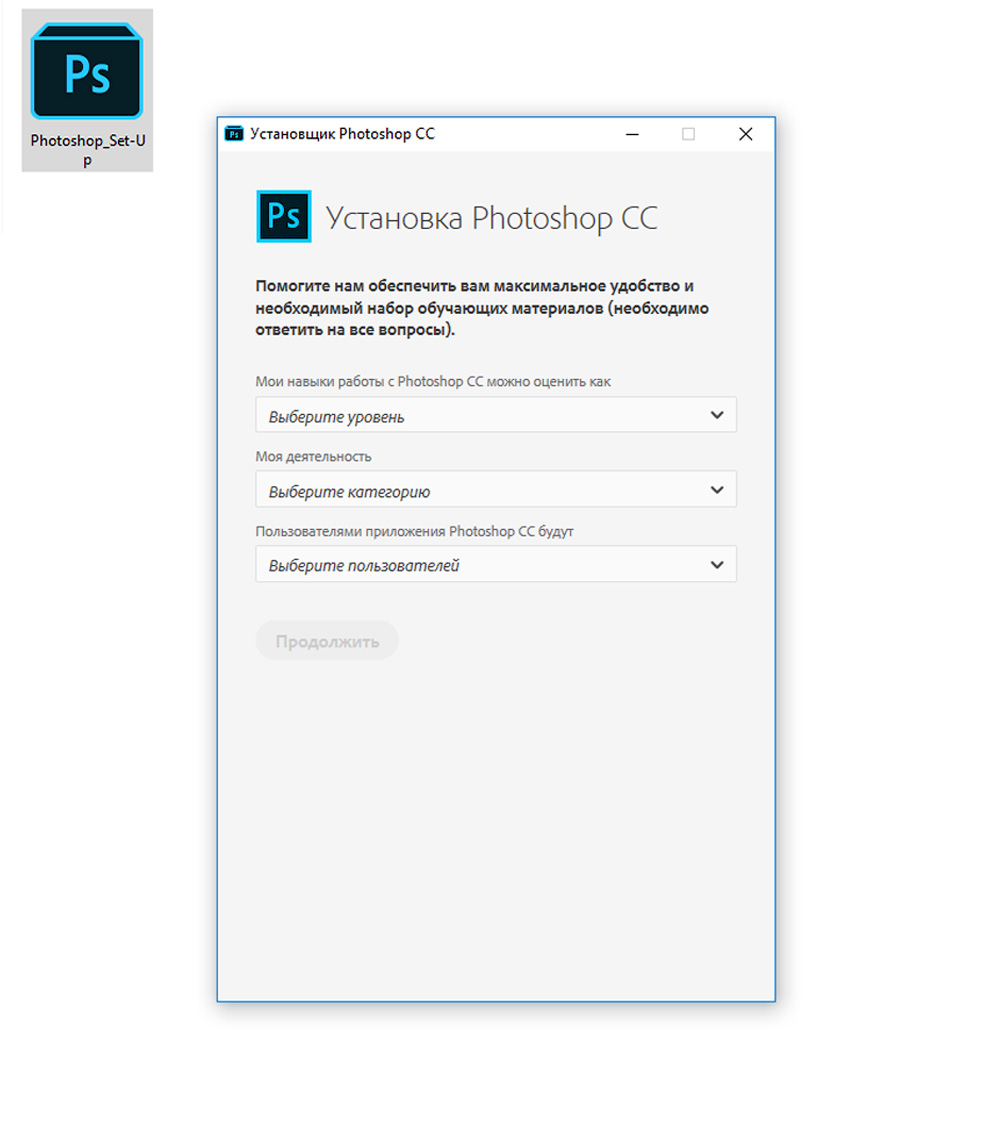
После прохождения процедуры регистрации у вас начнется автоматическая установка пробной версию программы Photoshop CC.
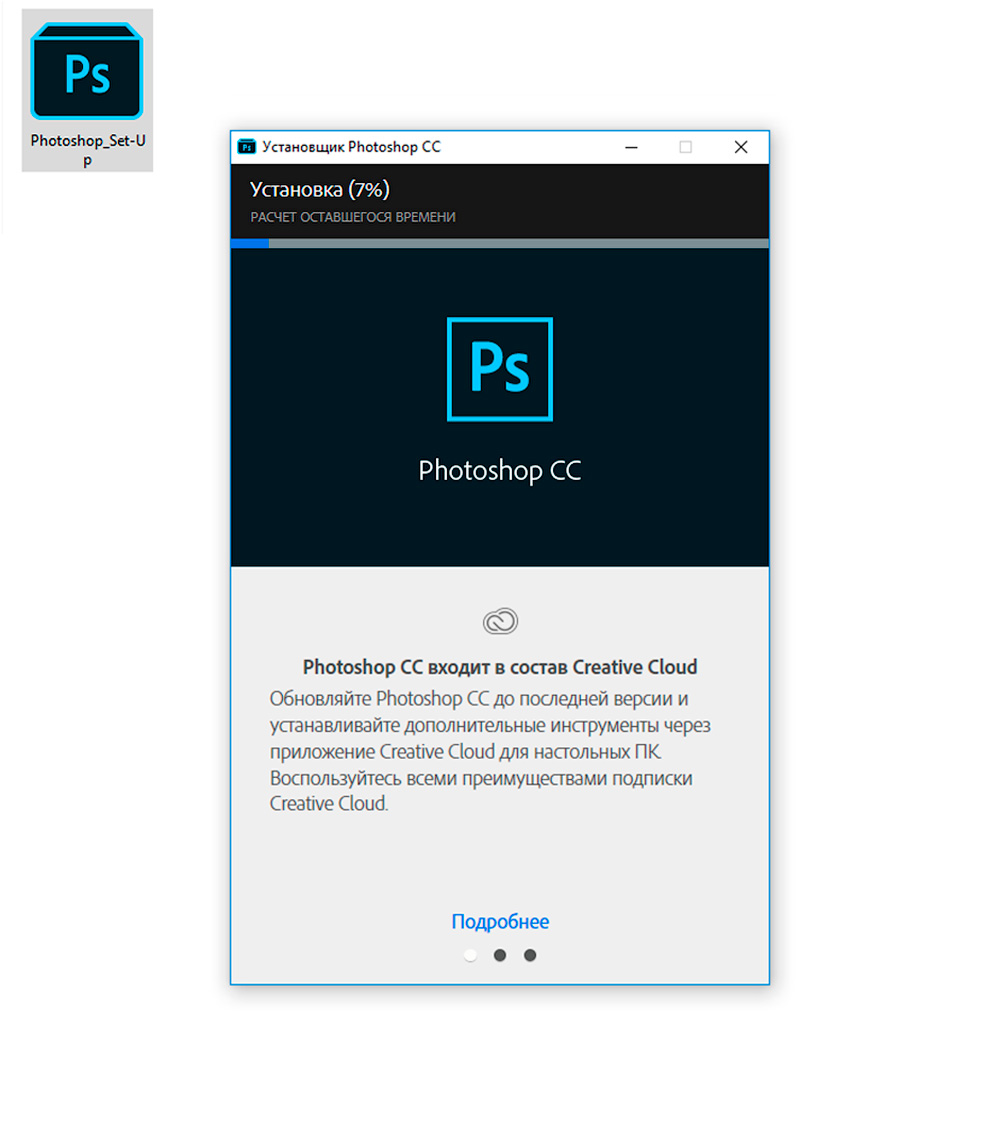
После завершения загрузки вы сможете открыть программу Photoshop CC и начать работать. Доступна она будет всего 7 дней.
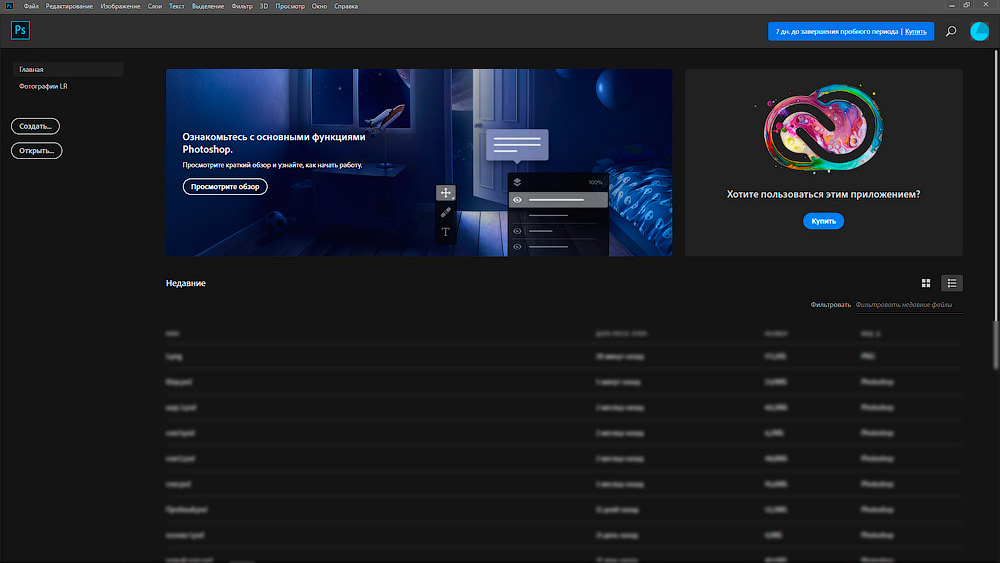
В приложении Creative Cloud вы увидите кнопку «Купить».

Если нажать на кнопку «Купить», то вы можете ознакомиться с различными планами. Если вы работаете сами на себя, то самый оптимальный для вас вариант – это план «Индивидуальные пользователи» за 644 руб в месяц.

Когда вы приобретете подписку, то кнопка «Купить» изменит свой вид на «Открыть» и вы сможете спокойно пользоваться программой Photoshop CC, программой Lightroom CC и другими возможностями, которые предлагаются в этом пакете.
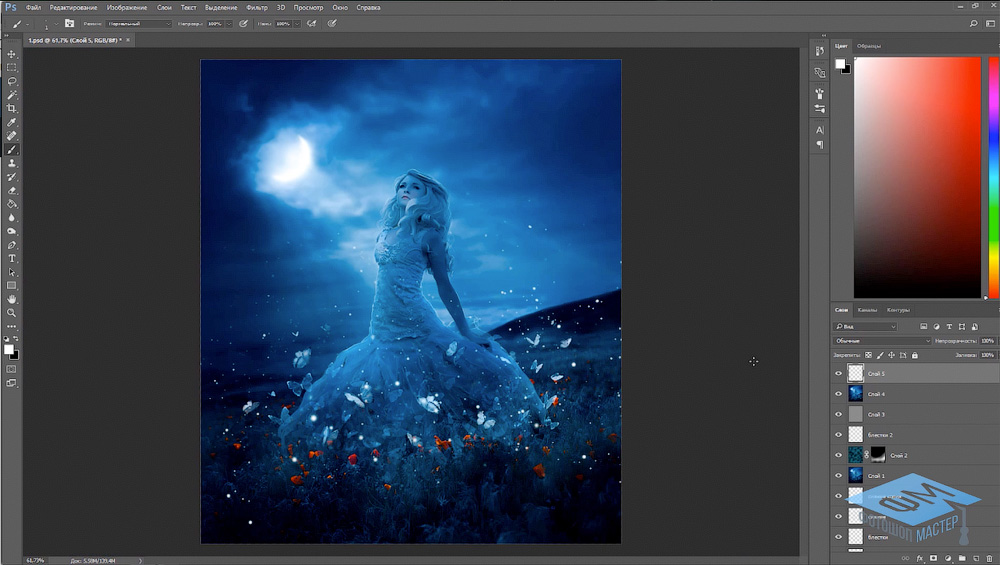
Если у вас нет возможности покупать новую версию программы Фотошоп, то читайте эту статью.
Пошаговое обучение по Adobe Photoshop
Если вам нужно качественное пошаговое обучение по Adobe Photoshop в видеоформате, которое разработано специально для новичков, то рекомендую вам обратить внимание на наш новый курс, который называется «Фотошоп с нуля в видеоформате 4.0».

Фотошоп, как нетрудно догадаться, является платным продуктом, но имеет пробную многофункциональную версию, которую мы и установим. Процесс практически не отличается от инсталляции других программ за исключением дополнительного этапа в виде регистрации учетной записи.
Шаг 1: Загрузка
- После перехода по ссылке в статье, доступной по ссылке выше, ищем блок с логотипом Photoshop и нажимаем «Загрузить пробную версию».
Шаг 2: Установка
- Запускаем полученный после загрузки файл Photoshop_Set-Up.exe.

Мы пойдем другим путем и зарегистрируемся, нажав на кнопку «Подписаться».

Также автоматически запустится и сам Фотошоп.
Запуск программы
Мы решили добавить данный параграф, поскольку в некоторых случаях не создается дополнительный ярлык на рабочем столе, что может привести к трудностям с последующими запусками программы. На самом деле все довольно просто: можно открыть меню «Пуск» и запустить Фотошоп оттуда.

Если неудобно каждый раз ходить в стартовое меню, можно создать ярлык приложения в папке установки по пути
C:\Program Files\Adobe\Adobe Photoshop CC 2019
Здесь жмем ПКМ по исполняемому файлу Photoshop.exe (или просто Photoshop, в зависимости от настроек ОС), и выбираем «Создать ярлык». Система сама поместит его на рабочий стол.

Заключение
Мы разобрали этапы установки Adobe Photoshop на компьютер. Процесс не сложный, но имеющий несколько нюансов. Во-первых, заранее определитесь с тем, каким образом будет происходить регистрация учетной записи. В некоторых случаях будет удобнее воспользоваться данными Гугла или Фейсбука, например, если вы не любите сложностей при входе в различные свои аккаунты. Иногда же имеет смысл завести отдельный ящик конкретно для Адобе во избежание путаницы и просто для повышения безопасности. Во-вторых, не забудьте подтвердить e-mail перед тем, как нажимать кнопку «Начать установку». Если этого не сделать, могут возникнуть ошибки в Creative Cloud и проблемы с запуском программы.

Отблагодарите автора, поделитесь статьей в социальных сетях.

Помогла ли вам эта статья?
Еще статьи по данной теме:
Задайте вопрос или оставьте свое мнение Отменить комментарий
Одна из новинок среды Adobe Photoshop получила множество положительных отзывов от пользователей, начиная от обзорщиков на YouTube заканчивая рядовыми потребителями, среди которых графические дизайнеры, веб-дизайнеры, разработчики интерфейса приложений, художники, иллюстраторы, даже специалисты в области создания анимации.

Конечно же, по-прежнему незаменимым и «настольным» приложением Фотошоп остается для фотографов, а в Adobe Photoshop 2020 специалистам, занимающимся фотографией, ретушью, обработкой предложили еще целый ряд приятных и полезных функций любимой программы. Направление облачных документов — это то, что давно продвигает компания-разработчик. Photoshop 2020 года стал еще более «облачным», призванным избавить специалистов, вынужденных прежде хранить на своих жестких дисках огромный объем графических данных, от этой «повинности» и перенести все нужное в «удаленный доступ», на «облако». Photoshop остается лидером направления графической обработки.
Полностью бесшовный доступ между продуктами. Речь идет не только о привычной для фотографов связке Lightroom и непосредственно графического редактора, но и о полном углубленном взаимодействии с другими компонентами, среди которых векторный редактор Illustrator, инструменты для создания анимаций и видео After Effects и Premiere и многие другие элементы пакета.

Актуальность файлов при работе в облаке поддерживается автоматически, если пользователей в процессе обработки данных подключен к интернету. Однако в равной степени имеется и автономный доступ, сохранение файлов — поэтому для непосредственного взаимодействие с графическими данными подключение ко всемирной сети не необходимо.
В Adobe Photoshop 2020 можно возвращать смарт-объекты к состоянию разбивки на слои, если есть такая необходимость, чтобы проработать каждый слой в отдельности, а потом снова собрать в единое целое.
Дизайнеры, художники и фотографы обязательно оценят улучшенные возможности отделения компонентов картинки. Это позволит выделять быстрее и точнее, не вычищать подолгу картинку, пытаясь создать «идеальную маску» — данная функция теперь автоматизирована практически на 100%. Также разработчики предлагают оценить огромную подборку готовых градиентов, стилей, кистей — уже в «стартовом пакете» без дополнительных плагинов и скачивания есть все необходимое, чтобы начать работать.
↓ Видео инструкция как установить и активировать ↓
Улучшена работа с пропорциями и коллажирование. Теперь можно выделить какой-либо объект, изменять его пропорции, а также расположение относительно оси координат X либо Y, что обеспечит натуралистичное пространственное искажение — подобные возможности необходимы для создания фотореалистичных коллажей для обложек, постеров и других графических концепций, также полезно художникам.
Бесплатно Adobe Photoshop 2020
- Данная версия работает на Windows 10 и Windows 7 (x64).
- Ничего не вырезано (официальная версия).
Как произвести активацию, смотрите ниже.
Активация Adobe Photoshop 2020
Пароль на архиве: adobe-2020

Примечания по установке Adobe Photoshop 2020:
1. В процессе установки, обязательно будет отключатся интернет, пока программа не установится. Когда закончится процесс установки, интернет сам включится!
Если вы хотите можете скачать Фотошоп 2020 торрент, но стоит предупредить что данный метод не совсем безопасен. Зачастую такие версии блокируются антивирусами.
Торрент это альтернатива нашему методу который мы создали для вас на данной странице, сразу стоит отметить что торрент это последняя инстанция в случае если с установкой или активацией официальной версией у вас проблемы.
Отблагодарите нажатием на кнопку!
14 Комментариев к “ Adobe Photoshop 2020 ”
все установилось, единственное пугает то что был вход с моей учетной записью, при входе на работу есть в правом углу мое фото учетной записи. Как убрать и сделать без входа?
Отлично, всё заработало.
Спасибо, все установилось на ура)
У меня на Фотошопе Срок действия пробной версии истек
У нас есть активатор, но не уверены что он заработает с вашей версией программы лучше скачайте у нас и активировать файлом специальным.
но чего-то не хватает
на win 10 хорошо работает
Начала установку и выясняю, что на win 7 уже не работает. Предлагает установить win10. Можно как-то обойти?
Круто,я сначала не верил прочитал инструкцию, и все заработало
Мы проверили у нас все нормально
пришлите скриншот если у кого то проблема проявится тоже
и по подробнее когда это происходит нам нужно больше информации о проблеме чтоб ее воспроизвести у себя и найти пути решения
Читайте также:


